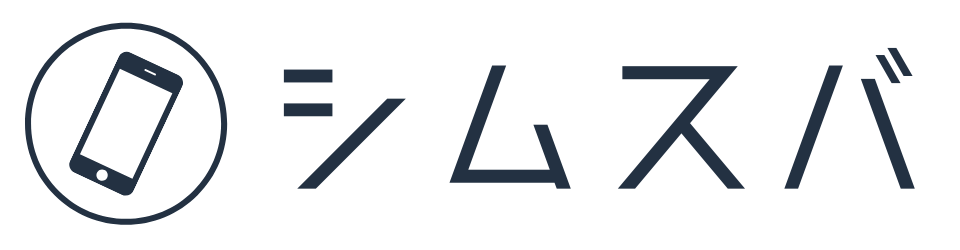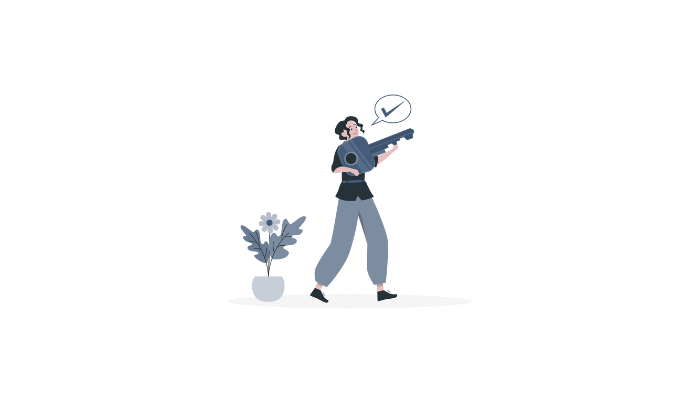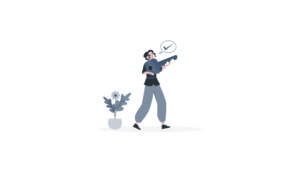格安SIMに乗り換えるのにSIMロック解除って必要なの?ショップだと3千円かかるって言われたんだけど…自分でやれば無料って本当かな…
こんな疑問・悩みに答えます。
- SIMロック解除とは?
- SIMロック解除は必要?
- SIMロック解除のメリット・デメリット
- SIMロック解除を自分でやる方法【無料】


この記事はSIMロックを解除する方法を解説しています。
結論から言うと、この記事で紹介している方法に沿って各キャリアのマイページから自分で手続きすれば、無無料でSIMロックを解除できます。
実際に僕もドコモで購入したiPhoneを自分でSIMロック解除しました。
この記事で解説している方法なら誰でもかんたんにSIMロック解除できるのでぜひ試してみてください。
SIMの乗り換えが自由にできるのでスマホ代を安くすることもできますよ。



ぜひチャレンジしてください
無料でできるSIMロック解除方法を解説【キャリア別】
大前提としてSIMロック解除には端末のIMEI番号が必要です。
以下のいずれかの方法で確認してください。
- 電話発信画面で「*#06#」と入力する
- android|設定>端末情報>端末の状態
- iPhone|設定>一般>情報
それではキャリアごとにSIMロック解除方法を解説します。
ドコモのSIMロック解除方法
「契約内容・手続き>その他/SIMロック解除>お手続きする」と進みます。
IMEI番号を入力してください。続いて次の3点をチェックします。
- SIMロック解除を申し込む
- SIMロック解除の注意事項に同意する
- 受付確認メールの送信先
すべて入力したら「次へ」をタップします。
内容を確認し「手続きを完了する」をタップします。
※Android端末の場合は表示される「SIMロック解除コード」をメモしてください。
auのSIMロック解除方法
SIMロック解除する端末に応じて以下の操作をします。
- auで購入した端末
→IMEI番号を確認する - その他の端末
→IMEI番号を入力する
操作が完了したら「次へ」をタップしてください。
確認画面で以下の項目を選択します。
- 解除の理由
- 連絡先
すべて選択したら「この内容で申し込む」をタップしてください。
※Android端末の場合は表示される「SIMロック解除コード」をメモします。
ソフトバンクのSIMロック解除方法
右上のボタンから「メニュー>契約・オプション管理」と進み「オプション」タブをタップします。
画面を下へスクロールして「SIMロック解除対象機種の手続き」を選択してください。
IMEI番号を入力し「次へ」をタップします。
手続き確認画面で「解除手続きする」をタップしてください。
※Android端末の場合は表示される「SIMロック解除コード」をメモします。
UQモバイルのSIMロック解除方法
「契約確認・変更」タブをタップします。
ご契約中の料金プランから「詳細を確認・変更する」へ進んだら下へスクロールして「SIMロック解除」をタップしてください。
SIMロック状況照会で自分のスマホのIMEI番号と同じであることを確認したら「ロックを解除する」をタップします。
SIMロック解除確認画面で注意事項を確認したら「実行する」をタップします。
ワイモバイルのSIMロック解除方法
「契約確認変更>もっとみる」と進みます。
下までスクロールして「SIMロック解除の手続き」をタップしてください。
注意事項を確認したらIMEI番号を入力し「次へ」をタップします。
手続き確認画面で「解除手続きをする」をタップします。
※Android端末の場合は表示される「SIMロック解除コード」をメモしてください。
SIMロック解除とは?
SIMロック解除とは特定の電話会社のSIMカードしか使えないようになっているスマホの機能制限を取り除くことです。



SIMロック解除をした端末はSIMフリーのスマホと同じように使うことができます
SIMロック解除はスマホをメーカー預けて物理的な変更を加えるわけではありません。
オンライン上の手続きだけなので短い時間で終わります。
SIMロック解除は必要?
SIMロック解除はいつでも必要なわけではありません。
まずはSIMロック解除されているか確認
当然ですがSIMロックされていない端末ならそもそも解除する必要もありません。
下記の方法でSIMロックされているか確認してください。
iPhoneのSIMロック解除確認方法
iPhoneでSIMロック解除を確認するのはかんたんです。
「設定>一般>情報>SIMロック」と進み「SIMロックなし」と表示されていればOK
キャリアで購入した端末には最初SIMロックがかかっています。
AndroidのSIMロック解除確認方法
AndroidでSIMロック解除を確認する方法はありません。
キャリアで購入した端末には基本的にSIMロックがかかっていると思っていいです。



MVNOでセット販売しているスマホにはSIMロックがかかっていません
購入したキャリアと同じ回線なら必要ないかも
スマホを購入したキャリアと同じ回線を取り扱っている格安SIMに乗り換えるならSIMロック解除は必要ないかもしれません。
たとえばこんな感じです。
- ドコモで購入したスマホのままドコモ回線の格安SIMに乗り換え
- auで購入したスマホのままau回線の格安SIMに乗り換え
- ソフトバンクで購入したスマホのままソフトバンク回線の格安SIMに乗り換え
そもそもMVNOは大手キャリアから回線網を借りているので、上記のような場合ならSIMロック解除なしでも利用できる可能性が大きくなります。
それでもSIMロック解除したほうがいい理由
それでも大手キャリアから格安SIMに乗り換えるなら、なるべくSIMロック解除しておくことをおすすめします。
理由はいくつかあります。
- 購入したスマホと同じ回線でもSIMロック解除しないと利用できないキャリアもある
- SIMロック解除をしないとテザリングなど一部の機能が利用できなかったりする
- そもそもSIMロック解除されていないのがおかしい
実際に総務省が発表した「移動端末設備の円滑な流通・利用の確保に関するガイドライン」によれば、2021年10月1日以降はSIMロック解除が原則禁止になります。
この記事で紹介している方法なら無料なので、サクッとSIMロックを解除しておきましょう。
SIMロック解除のメリットを3つ紹介
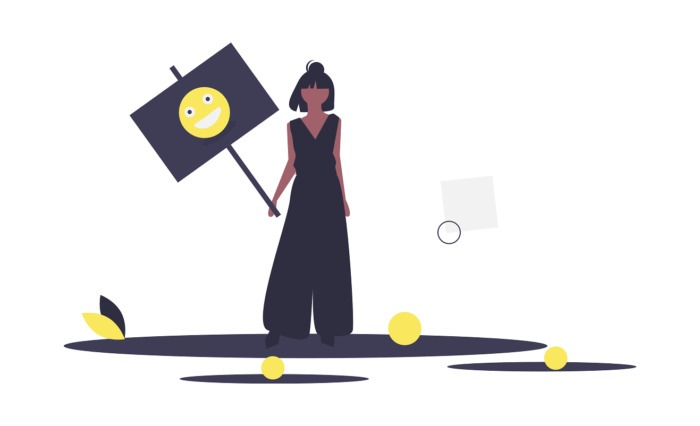
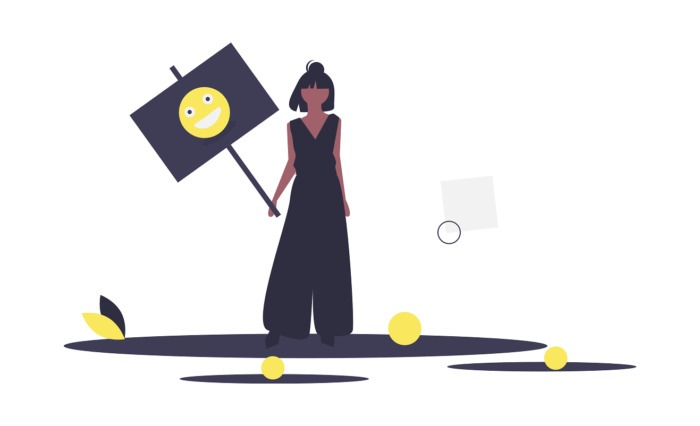
SIMロック解除のメリットを3つほど説明します。
- 格安SIM(格安スマホ)に乗り換えられる
- スマホの購入先とは違うキャリアの回線を使える
- 海外で現地のSIMを利用できる
格安SIM(格安スマホ)に乗り換えられる
SIMロック解除の最大のメリットは格安SIMへの乗り換えが自由になることです。
大手キャリアから格安SIMに乗り換えることで、月々のスマホ代が半額もしくは1/3以下になることもめずらしくありません。
格安SIMは格安スマホとも呼ばれたりしますが、乗り換えで変わるのはスマホの中に入っている「SIM」という小さいカードだけです。
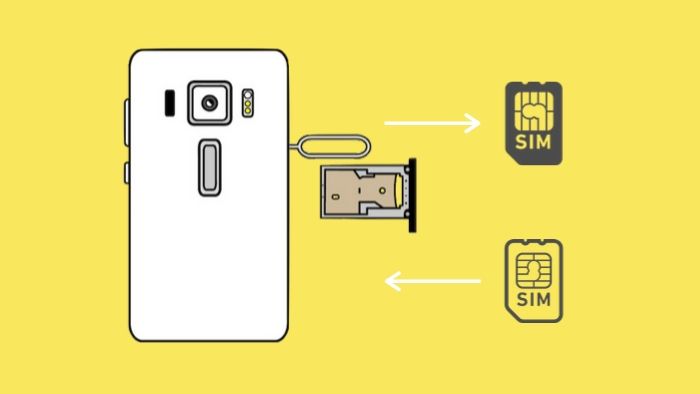
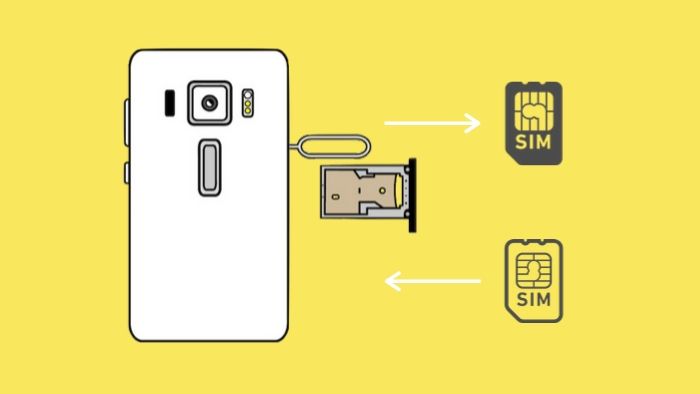
SIMロック解除をすれば、スマホはそのままでもっとお得な電話会社に乗り換えることができます。
スマホの購入先とは違うキャリアの回線を使える
SIMロックを解除すれば回線の選択も自由になります。
たとえばドコモで購入したスマホにauやソフトバンク回線のSIMを入れて使うことも可能です。
格安SIMの中にはmineo![]()
![]()
SIMロック解除してあるスマホなら、利用するエリアに合わせて使いたい回線を選ぶことができますよ。
海外で現地のSIMを利用できる
SIMロック解除をすれば海外旅行がずっと快適になります。
現地のSIMカードを挿せば、海外でも自分のスマホを使って情報を検索したり地図を見たりできるからです。
もうキャリアの海外ローミングプランや海外向けのレンタルWiFiを使う必要はありません。



現地の空港で買えるトラベラーズSIMは安くて便利です
SIMロック解除のデメリットはたったひとつ
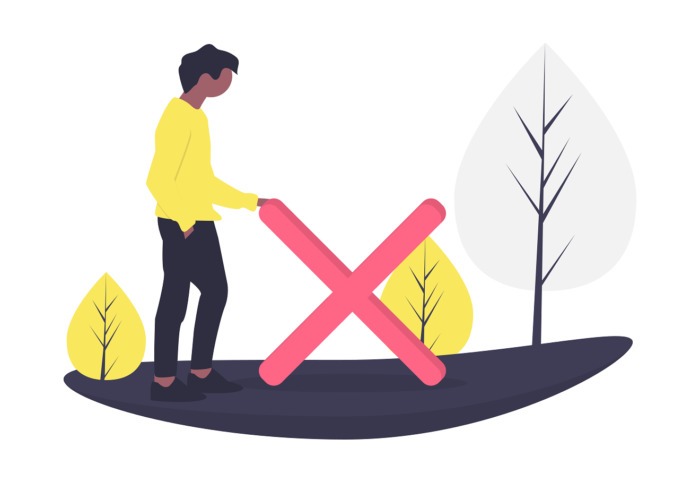
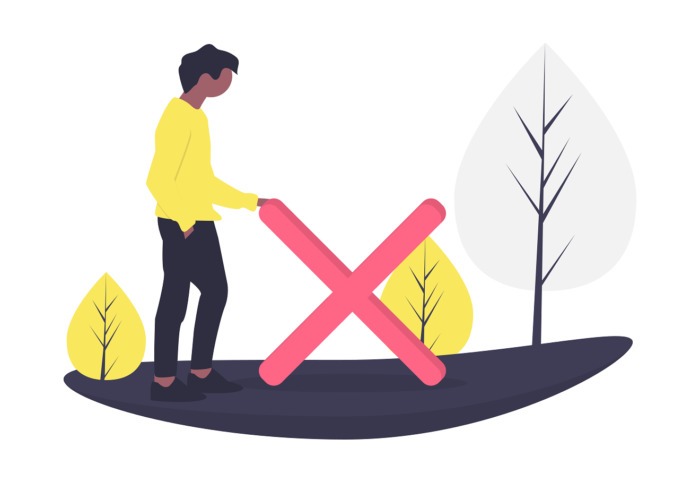
SIMロック解除のデメリットはたったひとつしかありません。
ずばり「店頭で手続きすると手数料が3,000円かかること」です。
ドコモショップなど店頭でSIMロック解除の手続きをするのはやめましょう。



オンラインで手続きすれば手数料は発生しません
SIMロック解除は自分でやれば無料です!
この記事は「自分でやれば無料!スマホのSIMロック解除方法を解説【ドコモ・au・ソフトバンク】」というテーマで書いてきました。
SIMロック解除はネットからだれでもできます。
各キャリアのマイページからSIMロック解除の手続きページを見つけ出すのが少したいへんなので、この記事を参考にトライしてみてください。
SIMロック解除さえしてしまえば、どの格安SIMだろうと乗り換え自由。
ただし、格安SIMはどこでもいいというわけではありません。たとえば「【決定版】スマホアドバイザーが選ぶ格安SIM最強ランキング」などを参考に自分にぴったりのキャリアを探してください。


以上スバル(@sim_subaru)でした。